Настраиваем Multi WAN в OPNsense или несколько интернет подключений

Задача:
---------------------------------------------------------------Настроить возможность автоматического переключения между двумя интернет провайдерами
Имеется следующая схема. На порту «WAN1» находится основной провайдер с условно говоря хорошим интернетом. На втором порту «WAN2» у нас резервный доступ к интернету.
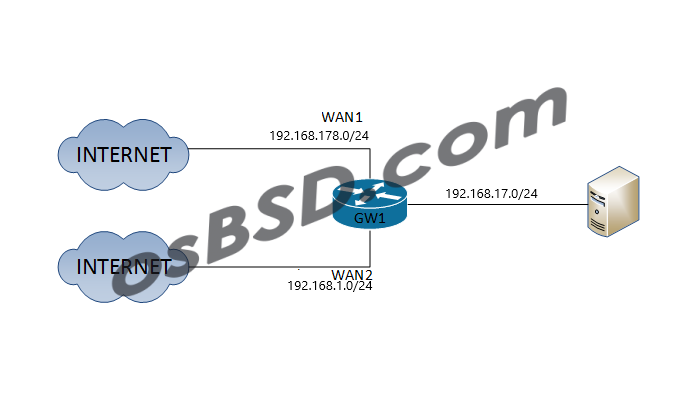
Настроить возможность автоматического переключения между двумя подключениями к интернет, то есть только один канал является основным. Второй используется только во время неполадок первого
В моём случае, настройка началась с добавления нового интерфейса. Чтобы добавить переходим в меню: «System > Settings > General»
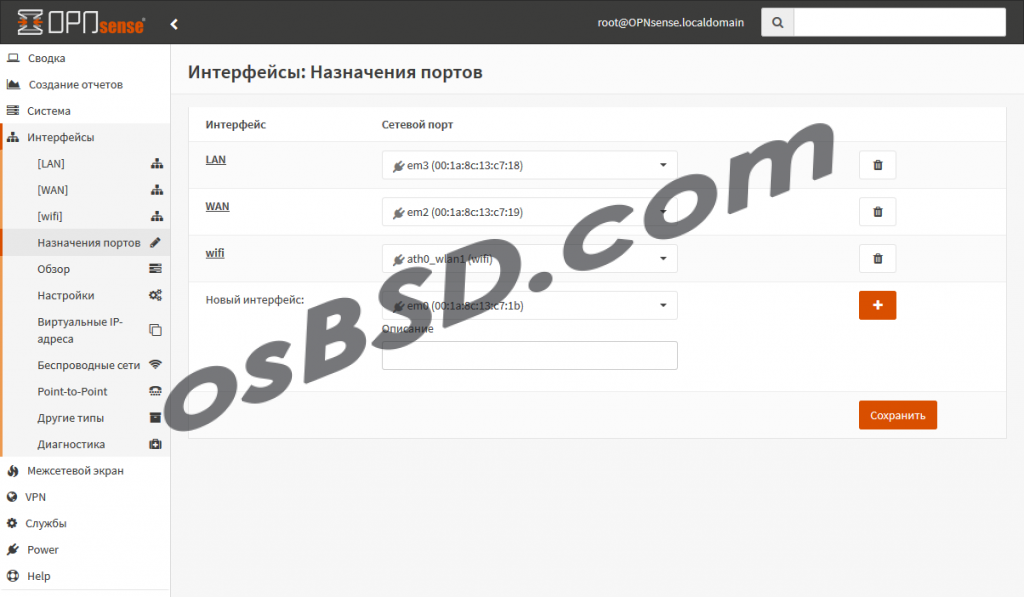
Настраиваем новый интерфейс
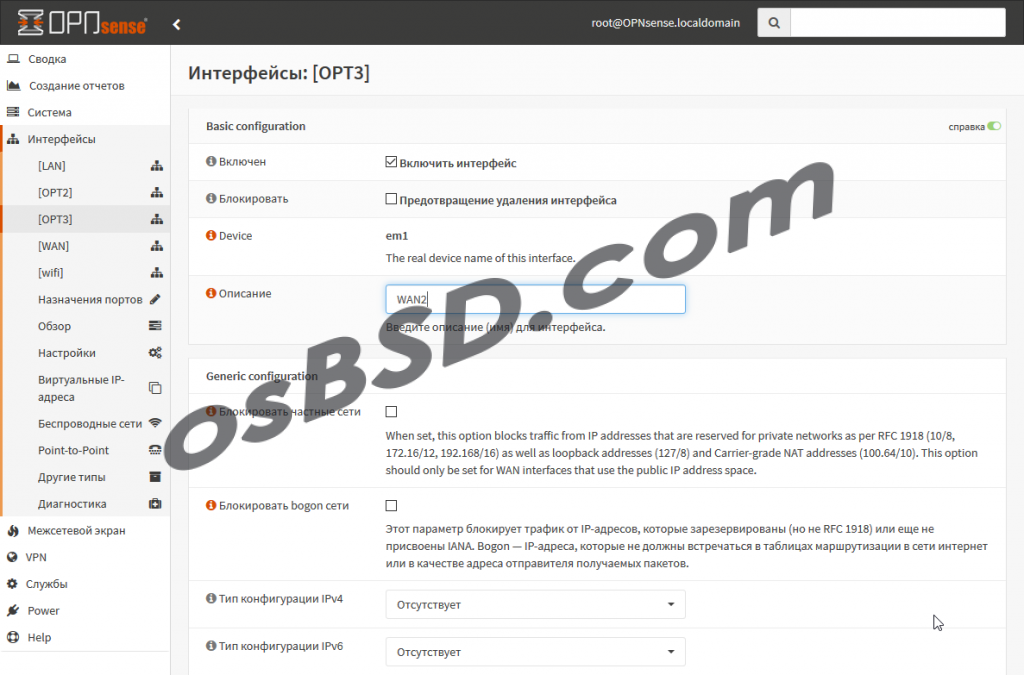
Теперь настраиваем мониторинг для каждого из шлюзов: System > Gateways > Single
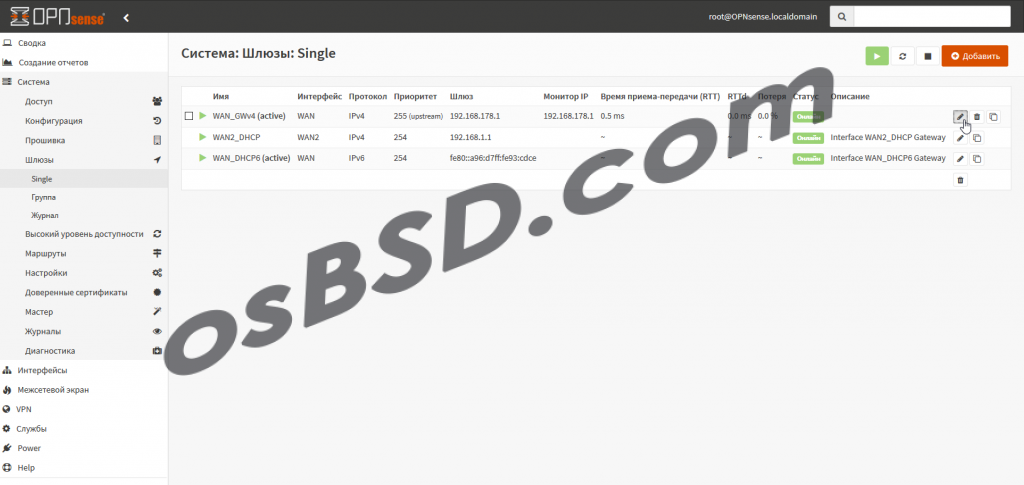
Я для примера использовал, публичный DNS сервер от гугла
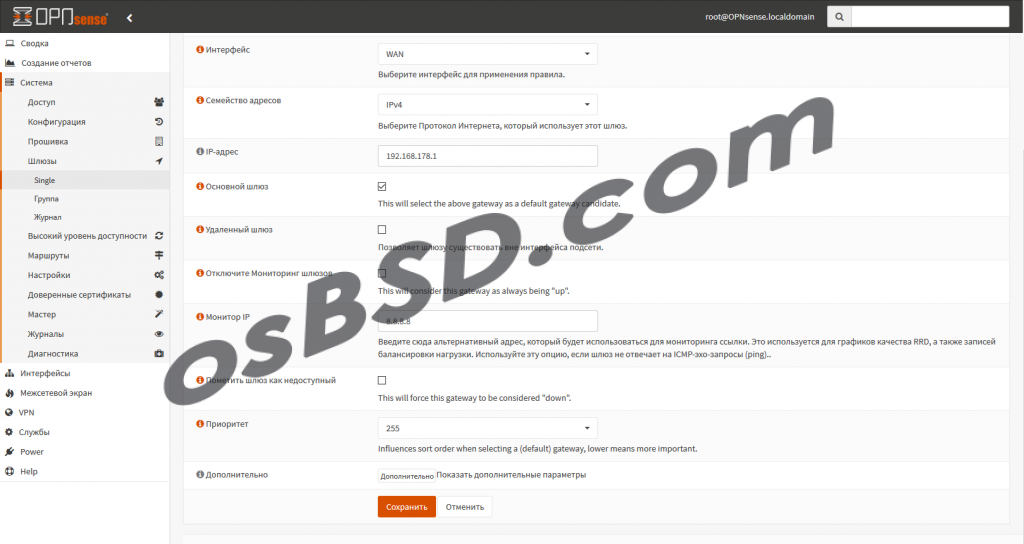
По аналогии редактируем второй шлюз
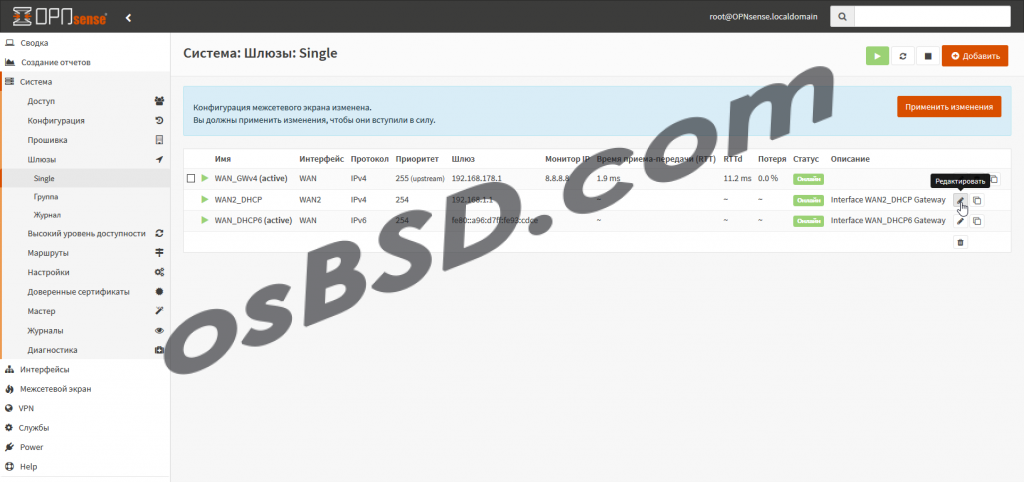
Для мониторинга второго шлюза, я использую второй DNS сервер от гугла. Можете также использовать Quad9 DNS (9.9.9.9) – относительно новый бесплатный DNS-сервис, который создан для того, что бы обеспечить дополнительную безопасность пользователей, за счёт блокировки на уровне DNS запросов.
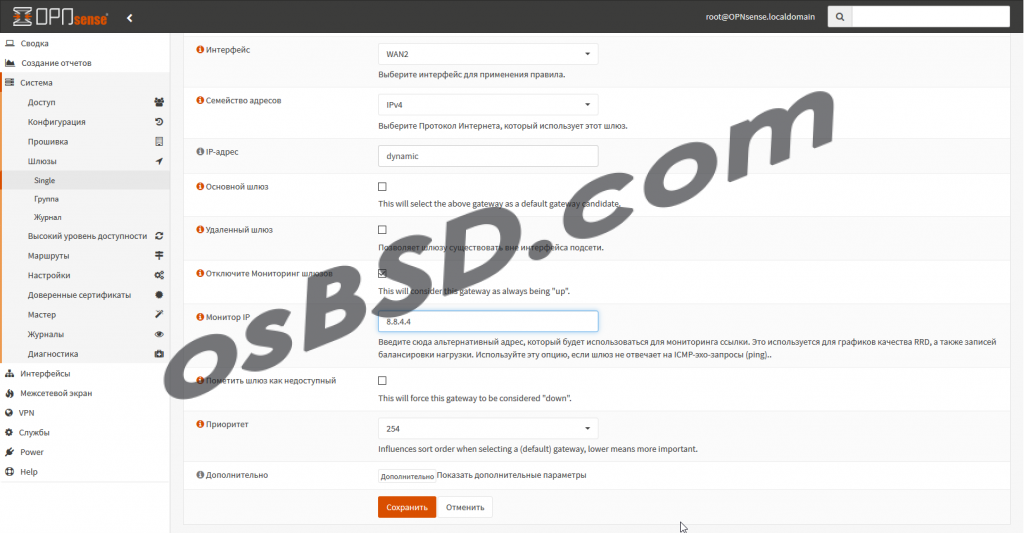
Теперь необходимо добавить группу шлюзов: System > Gateways > Group
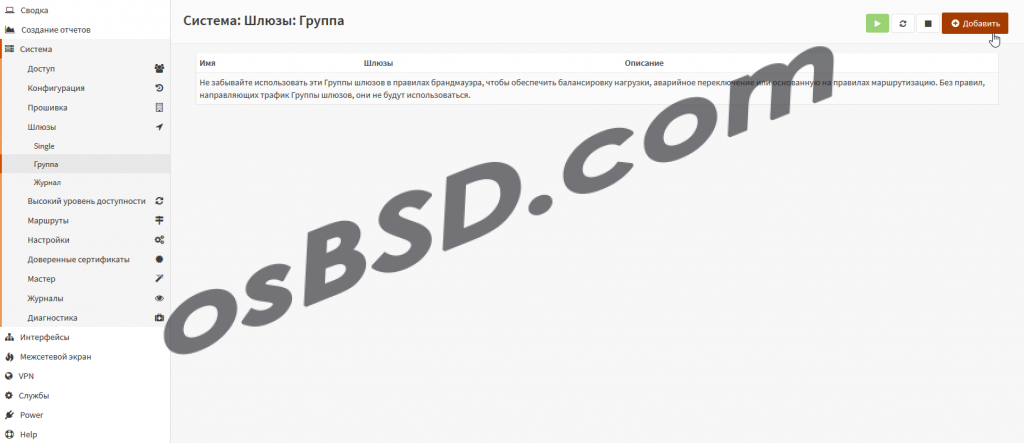
Настраиваем приоритет шлюзов и уровень срабатывания
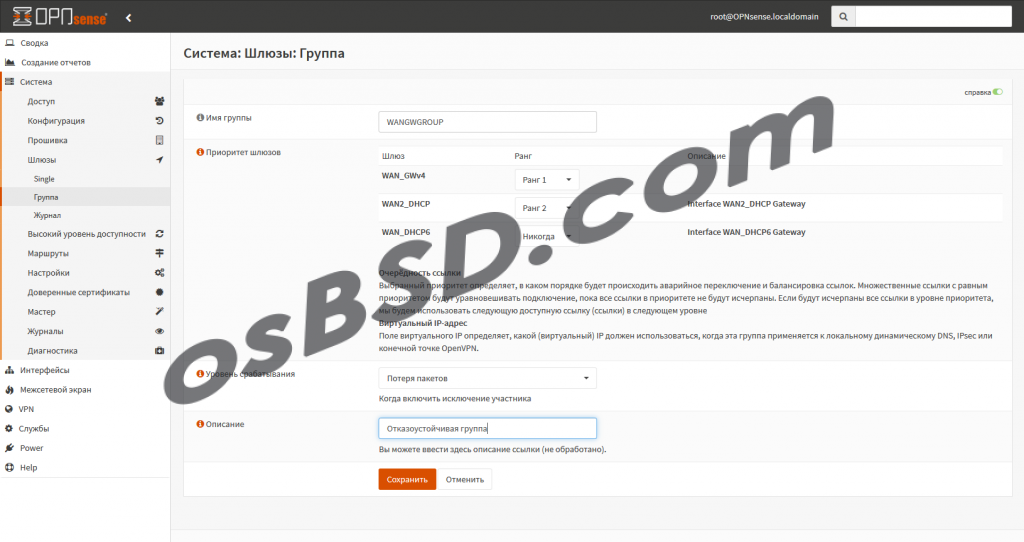
Применяем изменения
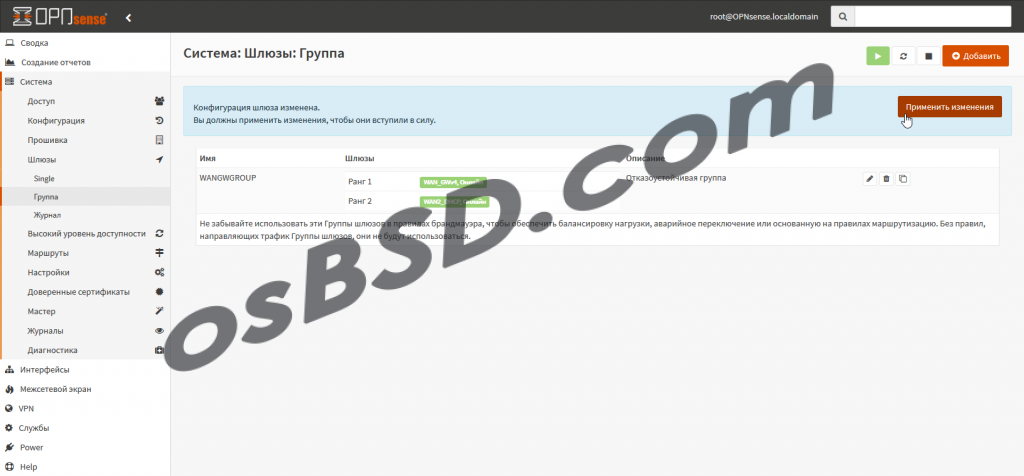
Переходим в меню: «System: Settings: General» и настраиваем привязку используемых шлюзов к интерфейсам OPNSense
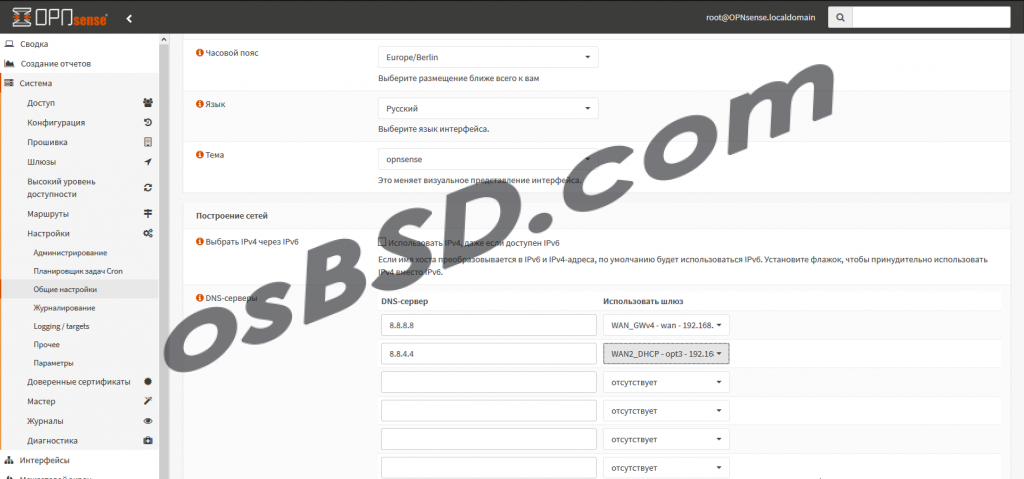
Напоследок, необходимо настроить правило файрвола: «Firewall > Rules > LAN»
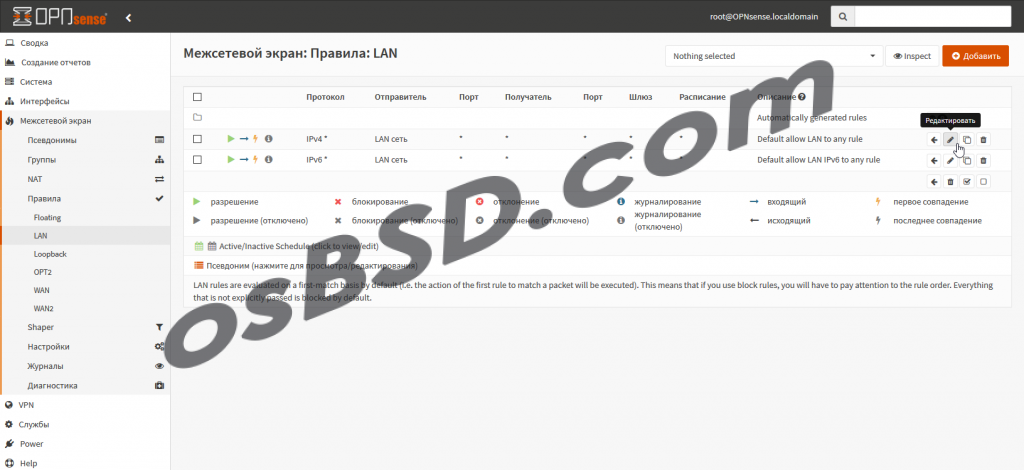
Необходимо указать созданную недавно нами, группу шлюзов
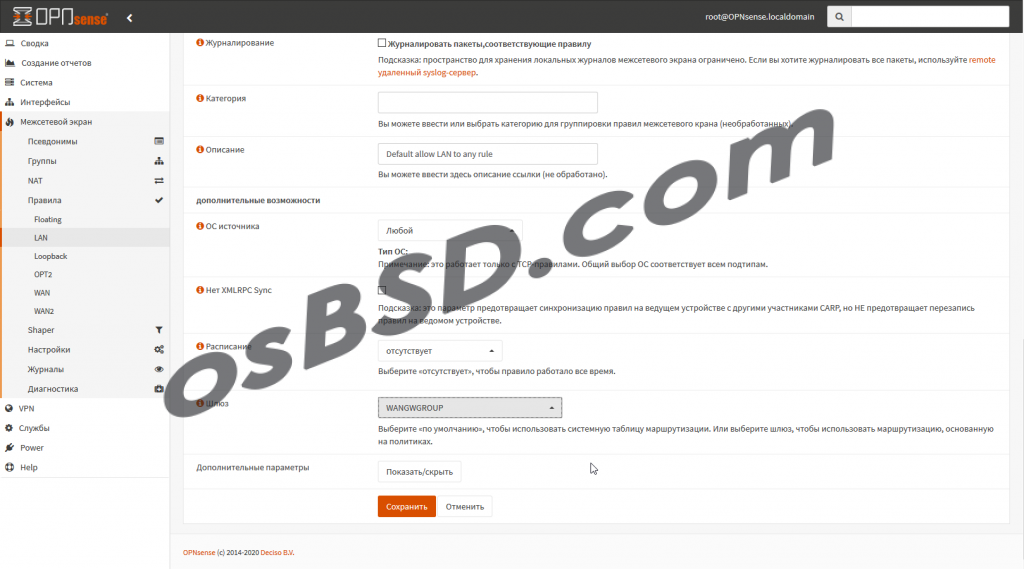
Из найденных минусов:
- Весь трафик идет в рабочий шлюз, и как работать со вторым не совсем понятно. Но при переключении на резервный шлюз, трафик весь отправляется на него и он становится доступным.



Добрый.
Спасибо.
Если надо, чтобы и 2-й ВАН был задействован, то задавайте одинаковый Tier для обоих ВАНов. Тогда будет failover + loadbalance.
forum.netgate.com/topic/120102/proxmox-ceph-zfs-pfsense-%D0%B8-%D0%B2%D1%81%D0%B5-%D0%B2%D1%81%D0%B5-%D0%B2%D1%81%D0%B5/
Спасибо добрые люди и за статью и за комментарии.
а можно еще больше вотермарку сделать? а то плохо вижу название сайта
довно хотел меньше сделать, но некому было подсказать.